Android: negaliu išsiųsti tekstinio pranešimo vienam asmeniui

Išspręskite problemą, kai teksto pranešimai nepasiekia tik vieno gavėjo, naudodami šį trikčių šalinimo vadovą.
Priežastys, dėl kurių gali tekti prijungti „Android“ įrenginį, gali būti įvairios. Galbūt jums reikia perkelti kai kuriuos failus, bet gali būti labai apmaudu, kai dėl kokių nors priežasčių jūsų „Windows 10“ kompiuteris neatpažįsta „Android“ įrenginio.
Gera žinia ta, kad yra įvairių galimų šios problemos sprendimų. Blogos naujienos yra tai, kad tai daugiau bandymų ir klaidų procesas, kol susidursite su metodu, kuris pagaliau veikia. Nesijaudinkite, jei nesate labai išmanantis technikos, nes šiuos metodus lengva suprasti ir jie puikiai tinka pradedantiesiems.
Galbūt vienintelis dalykas, kurį jums reikia padaryti, yra įjungti USB derinimą, kad kompiuteris galėtų aptikti „Android“ įrenginį. Norėdami įsitikinti, kad jis įjungtas, turėsite eiti į „ Nustatymai “ > „ Apie telefoną “ > „ Kūrėjo parinktys “.
Nematote kūrėjo parinkčių? Tokiu atveju turėsite eiti į „ Nustatymai “ > „ Apie įrenginį “ > „ Programinės įrangos informacija “ ir bakstelėkite „ Sukūrimo numerį “ maždaug septynis kartus. Paspauskite mygtuką Atgal ir dabar turėtumėte pamatyti kūrėjo parinktis apie įrenginį.
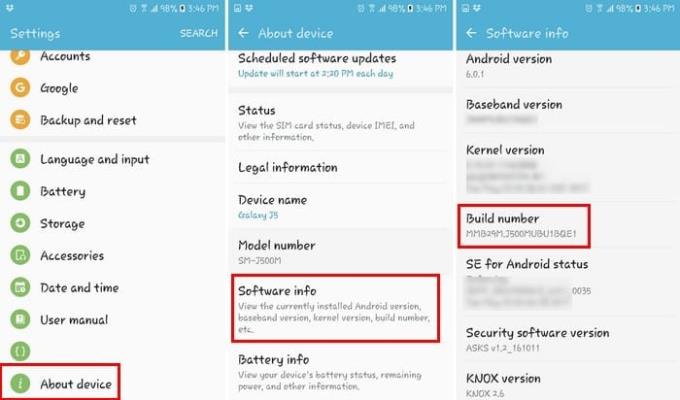
Įjungę kūrėjo parinktis, eikite į tą parinktį ir bakstelėkite USB derinimo laukelį. Dabar pažiūrėkite, ar kompiuteris atpažins jūsų „Android“ įrenginį.
Net jei jūsų turimas laidas nėra toks senas, vis tiek verta išbandyti kitą USB laidą. Turimas laidas gali būti skirtas įkrauti tik tada, kai jo reikia failams perkelti.
Kabelis gali būti pažeistas ir taip galėjo būti iš gamyklos. Taip pat verta vengti pigių imitacinių laidų ir rinktis originalius tos pačios prekės ženklo laidus kaip ir jūsų telefonas.
Jei „Android“ įrenginys nenustatytas kaip medijos įrenginys (MTP), kompiuteris jo neatpažins. Galite pakeisti šį nustatymą daugelyje „Android“ įrenginių nuėję į įrenginio „ Nustatymai “ > „ Kūrėjo parinktys “ > slinkite žemyn iki „ USB konfigūracija “ ir bakstelėkite jį.

Atsidarys naujas langas su įvairiomis parinktimis. Jei norite perkelti failus, geriausia būtų pasirinkti MTP (Media Transfer Protocol) parinktį. Uždarykite telefono nustatymus ir pažiūrėkite, ar kompiuteris dabar atpažins jūsų telefoną.
Kadangi MTP protokolas yra susijęs su WMP (Windows Media Player), jums reikės šio paskutinio, kad viskas veiktų. Kai kuriose versijose, pvz., KN ir N versijose, jos nėra ir tai gali paaiškinti, kodėl kompiuteris neatpažįsta jūsų „Android“ įrenginio.
Jei turite šias versijas, atsisiųskite abiejų šių „Windows 10“ versijų medijos funkcijų paketą. Galbūt jau turite svetainę, kur jas atsisiųsti, bet jei ne, visada galite apsilankyti oficialioje „Microsoft“ svetainėje .
Ar bandėte prijungti „Android“ įrenginį prie kito kompiuterio? Gali kilti problemų dėl sugedusio USB prievado, o jei taip, joks metodas neveiks, nes susiduriate su aparatinės įrangos problema. Tačiau prieš bandydami kitą kompiuterį pažiūrėkite, ar veikia kitas USB prievadas. Galbūt tai tik vienas USB prievadas, o ne visi.
Taip pat įsitikinkite, kad niekas netrukdo telefono USB prievadui. Kartais į prievadą gali įstrigti pūkelių ar kažkas lipnaus, todėl jis tinkamai neprisijungs. Galite pabandyti išvalyti prievadą lengvu šepetėliu arba mediniu dantų krapštuku.

Taip pat patikrinkite, ar įrenginių tvarkytuvėje nėra nuorodų į „Android“, eikite į „ Valdymo skydas “ > „ Aparatūra ir garsas “ > „ Įrenginių tvarkytuvė “. Jis gali būti aptiktas kaip „ MTP“ arba „ Nežinomas įrenginys “ , esantis „ Kiti įrenginiai “ arba „ Nešiojami įrenginiai “. Pabandykite dešiniuoju pelės mygtuku spustelėti, tada pasirinkite „ Pašalinti “. Pašalinę įrenginį, pabandykite iš naujo paleisti „Windows“ eidami į „ Pradėti “ > „ Paleisti iš naujo “.
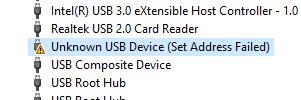
Kitas paprastas sprendimas gali būti kompiuterio paleidimas iš naujo. Žinau, kad tai akivaizdus patarimas, bet nustebsite, kad kartais to užtenka.
Visada geriausia pradėti nuo pagrindinių galimų pataisymų, o tada pereiti prie sudėtingesnių sprendimų. Tikimės, kad vienas iš aukščiau pateiktų metodų išsprendė problemą ir dabar galite padaryti viską, ką reikia padaryti. Ar aš praleidau sprendimą, kuris visada tinka jums? Jei taip, palikite komentarą ir praneškite mums, kuris tai yra.
Išspręskite problemą, kai teksto pranešimai nepasiekia tik vieno gavėjo, naudodami šį trikčių šalinimo vadovą.
Atlikdami šiuos veiksmus pašalinkite kūrėjo parinkčių pasirinkimą, kuris rodomas „Android“ įrenginio nustatymuose.
Sužinokite, kaip pašalinti pasikartojančius kontaktus iš „Android“ įrenginio.
Kaip įjungti arba išjungti fotoaparato blykstę „Android“ OS.
Kai kurie dalykai, kuriuos reikia išbandyti, jei „Android“ įrenginio ekranas nesisuks automatiškai.
Kaip pakeisti arba išjungti teksto pranešimų skambėjimo toną „Android“ įrenginyje.
Išmokite naudotis Zedge programa, kad galėtumėte pasirinkti iš tūkstančių skirtingų skambėjimo melodijų savo Android įrenginyje.
Naudodami MAME4droid galite mėgautis klasikiniais arkadiniais žaidimais savo Android įrenginyje.
Sąrašas dalykų, kuriuos reikia išbandyti, jei „Android“ įrenginys nepasileidžia tinkamai.
Sužinokite, kaip išspręsti įprastas problemas, kai „Android“ telefonas arba planšetinis kompiuteris atsisako gauti IP adresą.
Reikia padidinti garsumą „Android“ įrenginyje? Šios 5 programos padės.
Pranešimai yra patogūs. Be jų nežinotumėte, kad programai reikia jūsų dėmesio. Problema kyla, kai programa bando būti per daug naudinga
Sužinokite, kaip belaidžiu būdu įkraunamą telefoną įkrauti belaidžiu būdu.
Ar jūsų „Android“ įrenginio nustatymuose trūksta kūrėjo parinkčių meniu? Įgalinkite tai atlikdami šiuos veiksmus.
Mokomoji medžiaga, kaip „Android“ įrenginyje peržiūrėti tinklalapių darbalaukio versijas.
Ar naudojant „Wi-Fi“, 3G arba 4G/LTE ryšį sunaudojama daugiau akumuliatoriaus energijos? Šiame įraše išsamiai atsakome į klausimą.
Įdomu, ar galite naudoti tą įkroviklį iš kito įrenginio su savo telefonu ar planšetiniu kompiuteriu? Šiame informaciniame įraše rasite keletą atsakymų.
Kaip pakeisti DPI nustatymą „Android“ telefone arba planšetiniame kompiuteryje.
Kaip įjungti arba išjungti rašybos tikrinimo funkcijas „Android“ OS.
Sužinokite, kaip naudoti vaizdo vaizde režimą „Android“, kuriame veikia „Oreo“, naudodami šią mokymo programą.
Įvedę root teises į „Android“ telefoną, gausite visišką prieigą prie sistemos ir galėsite paleisti daugybę programų, kurioms reikalinga root teisė.
„Android“ telefono mygtukai skirti ne tik garsumui reguliuoti ar ekranui pažadinti. Atlikus kelis paprastus pakeitimus, jie gali tapti sparčiaisiais klavišais, skirtais greitai nufotografuoti, praleisti dainas, paleisti programas ar net įjungti avarines funkcijas.
Jei palikote nešiojamąjį kompiuterį darbe ir turite skubiai išsiųsti ataskaitą viršininkui, ką daryti? Naudokite išmanųjį telefoną. Dar sudėtingiau – paverskite telefoną kompiuteriu, kad galėtumėte lengviau atlikti kelias užduotis vienu metu.
„Android 16“ turi užrakinimo ekrano valdiklius, kad galėtumėte keisti užrakinimo ekraną pagal savo skonį, todėl užrakinimo ekranas yra daug naudingesnis.
„Android“ vaizdo vaizde režimas padės sumažinti vaizdo įrašą ir žiūrėti jį vaizdo vaizde režimu, žiūrint vaizdo įrašą kitoje sąsajoje, kad galėtumėte atlikti kitus veiksmus.
Vaizdo įrašų redagavimas „Android“ sistemoje taps lengvas dėka geriausių vaizdo įrašų redagavimo programų ir programinės įrangos, kurią išvardijome šiame straipsnyje. Įsitikinkite, kad turėsite gražių, magiškų ir stilingų nuotraukų, kuriomis galėsite dalytis su draugais „Facebook“ ar „Instagram“.
„Android Debug Bridge“ (ADB) yra galinga ir universali priemonė, leidžianti atlikti daugybę veiksmų, pavyzdžiui, rasti žurnalus, įdiegti ir pašalinti programas, perkelti failus, gauti šaknines ir „flash“ ROM kopijas, kurti įrenginių atsargines kopijas.
Su automatiškai spustelėjamomis programėlėmis. Jums nereikės daug ką daryti žaidžiant žaidimus, naudojantis programėlėmis ar atliekant įrenginyje esančias užduotis.
Nors stebuklingo sprendimo nėra, nedideli įrenginio įkrovimo, naudojimo ir laikymo būdo pakeitimai gali turėti didelės įtakos akumuliatoriaus nusidėvėjimo sulėtinimui.
Šiuo metu daugelio žmonių mėgstamas telefonas yra „OnePlus 13“, nes be puikios aparatinės įrangos, jis taip pat turi jau dešimtmečius egzistuojančią funkciją: infraraudonųjų spindulių jutiklį („IR Blaster“).


























